Creazione e gestione di stati di pubblicazione
Nota
A partire dal 12 ottobre 2022, i portali Power Apps sono denominati Power Pages. Altre informazioni: Microsoft Power Pages è ora generalmente disponibile (blog)
A breve verrà eseguita la migrazione e l'unione della documentazione dei portali Power Apps con la documentazione di Power Pages.
Gli stati di pubblicazione consentono la definizione di un ciclo di vita dei contenuti nel sito Web dei portali. A un livello di base, lo stato di pubblicazione può determinare se una tabella associata deve essere considerata visibile/pubblicata su un portale. Nelle configurazioni più complesse, possono definire un processo in più fasi per la revisione e la pubblicazione dei contenuti, con restrizioni di sicurezza per ogni fase.
Gli stati di pubblicazione possono essere utilizzati con pagine Web, file Web, collegamenti Web, forum e annunci pubblicitari.
Per impostazione predefinita, sono disponibili due stati di pubblicazione: Bozza e Pubblicato. Bozza specifica il contenuto che non dovrebbe essere visibile agli utenti non autori di contenuto, mentre Pubblicato specifica il contenuto che dovrebbe essere visibile a tutti gli utenti del portale (salvo eventuali restrizioni di sicurezza). È possibile modificare la configurazione predefinita per soddisfare i requisiti specifici, se desiderato, aggiungendo nuovi stati o rinominando gli stati.
Gestire stati di pubblicazione
È possibile creare, modificare ed eliminare gli stati di pubblicazione nei portali.
Apri l'app Gestione del portale.
Vai a Portali > Siti Web.
Selezionare il sito Web per gestire gli stati di pubblicazione.
Vai alla scheda Stati di pubblicazione. Viene visualizzato l'elenco degli stati di pubblicazione disponibili.
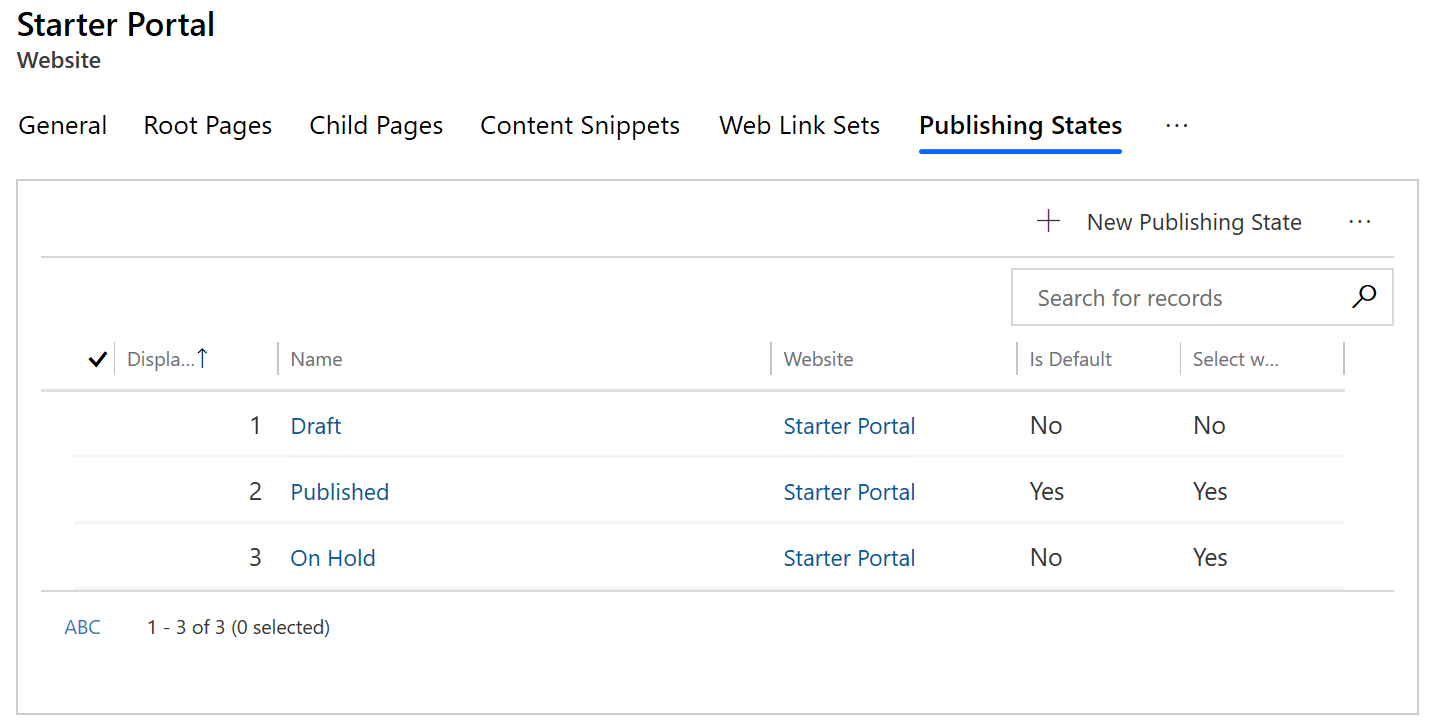
Per aggiungere un nuovo stato di pubblicazione, selezionare Nuovo stato di pubblicazione.
Per modificare lo stato di pubblicazione esistente, selezionare il nome dello stato di pubblicazione.
Nella finestra Stato di pubblicazione, immettere i valori appropriati nei campi.
Seleziona Salva e chiudi.
Attributi dello stato di pubblicazione
| Nome | Descrizione |
|---|---|
| Nome | Il nome descrittivo dello stato. Questo campo è obbligatorio. |
| Sito Web | Il sito Web a cui appartiene lo stato. Campo obbligatorio. |
| È predefinito | Se selezionato, imposta questo stato come stato predefinito per il sito Web. Questa opzione determinerà lo stato predefinito selezionato durante la creazione di nuove tabelle attraverso l'interfaccia di modifica front-side del portale. Nota: solo uno stato di pubblicazione in un determinato sito Web deve essere contrassegnato come stato predefinito. |
| Visibile | Se selezionato, designa che le tabelle associate a questo stato saranno considerate visibili (o pubblicate) nel portale. Mentre una tabella associata a uno stato non visibile non sarà visibile nel portale, una tabella associata a uno stato visibile potrebbe non essere visibile, a causa di autorizzazioni di sicurezza, date di scadenza o altre regole di visibilità. Agli utenti con le autorizzazioni per la gestione del contenuto può essere garantita la possibilità di utilizzare Modalità anteprima, che consente a tali utenti di vedere (in anteprima) il contenuto non pubblicato. |
| Ordine di visualizzazione | Un valore intero che indica l'ordine in cui verrà inserito lo stato, nei menu e negli elenchi a discesa per la selezione di uno stato di pubblicazione, per lo più nelle interfacce di modifica front-side del portale |
Importante
La creazione di nuove pagine utilizzando Studio nei portali non riuscirà se non hai uno stato di pubblicazione predefinito. Assicurati di disporre di uno stato di pubblicazione predefinito selezionando un record dello stato di pubblicazione e imposta il valore dell'attributo È predefinito su Sì.
Nota
Le pagine Web senza uno stato di pubblicazione associato possono causare problemi con il menu di spostamento e influire sulla visibilità della pagina. È possibile che venga visualizzato un avviso relativo alle associazioni di stato di pubblicazione mancanti per le pagine durante la modifica del portale. Per risolvere questo avviso, seleziona uno stato di pubblicazione per ciascun record della pagina Web usando l'app di gestione del portale.
Considerazioni sullo stato di pubblicazione durante la modifica del portale
Quando modifichi il portale utilizzando Studio, potresti visualizzare uno dei seguenti messaggi di avviso. Per risolvere gli avvisi, segui i passaggi descritti nella descrizione.
| Messaggio | Descrizione |
|---|---|
Found missing publishing state association for the page(s): {list of pages}. To avoid issues with the page(s), ensure each webpage has a publishing state configured. |
Le pagine Web senza uno stato di pubblicazione associato possono causare problemi con il menu di spostamento e influire sulla visibilità della pagina. È possibile che venga visualizzato un avviso relativo alle associazioni di stato di pubblicazione mancanti per le pagine durante la modifica del portale. Per risolvere questo avviso, seleziona uno stato di pubblicazione per ciascuna pagina Web. |
Found multiple default publishing states configured. Publishing state {name} will be used as the default. |
Più di uno stato di pubblicazione è impostato come predefinito. Poiché solo uno stato di pubblicazione deve essere impostato come predefinito, Studio nei portali ne sceglierà uno tra i vari stati di pubblicazione predefiniti configurati. Per risolvere questo avviso, assicurati che un solo stato di pubblicazione sia impostato come predefinito. |
No default publishing state configured. Publishing state {name} will be used as the default. |
Nessuno degli stati di pubblicazione disponibili è impostato come predefinito. Studio nei portali sceglierà uno degli stati di pubblicazione disponibili come predefinito. Per risolvere questo avviso, assicurati di impostare uno stato di pubblicazione come predefinito. |
Found publishing states missing. Please create at least one publishing state as the default. |
Non ci sono stati di pubblicazione disponibili. Per risolvere questo avviso, crea almeno uno stato di pubblicazione e impostalo come predefinito. |
Regole di transizione stato di pubblicazione
Le regole di transizione dello stato di pubblicazione consentono il controllo granulare dei ruoli Web che hanno il diritto di apportare modifiche ai contenuti nel portale per lo stato di pubblicazione.
Per la precisione, la pubblicazione delle regole di transizione dello stato governa le transizioni tra gli stati di pubblicazione (Bozza o Pubblicato). Quando un utente tenta di cambiare lo stato di pubblicazione di un articolo da uno a un altro, se esiste una regola per questa transizione, il provider di sicurezza asserisce se il ruolo Web dell'utente connesso dispone dell'autorizzazione per eseguire questa transizione.
Se l'utente che ha effettuato l'accesso e sta tentando la modifica si trova in uno dei ruoli assegnati alla regola, la transizione avrà esito positivo. Se un utente non dispone delle autorizzazioni per apportare una modifica da una regola a un'altra, l'interfaccia di modifica front-side non consentirà di apportare tale modifica. In alternativa, è possibile creare la regola, poi mentre si creano i ruoli Web aggiungere la regola ai ruoli Web. Una regola può essere associata a qualsiasi numero di ruoli Web e viceversa.
Apri l'app Gestione del portale.
Andare a Portali > Regole di transizione stato pubblicazione.
Selezionare Nuova per creare una nuova regola.
Per modificare una regola esistente, selezionare il nome della regola.
Nella finestra Regola di transizione stato pubblicazione, immettere i valori appropriati nei campi.
Selezionare Salva per continuare ad aggiungere ruoli Web alla regola.
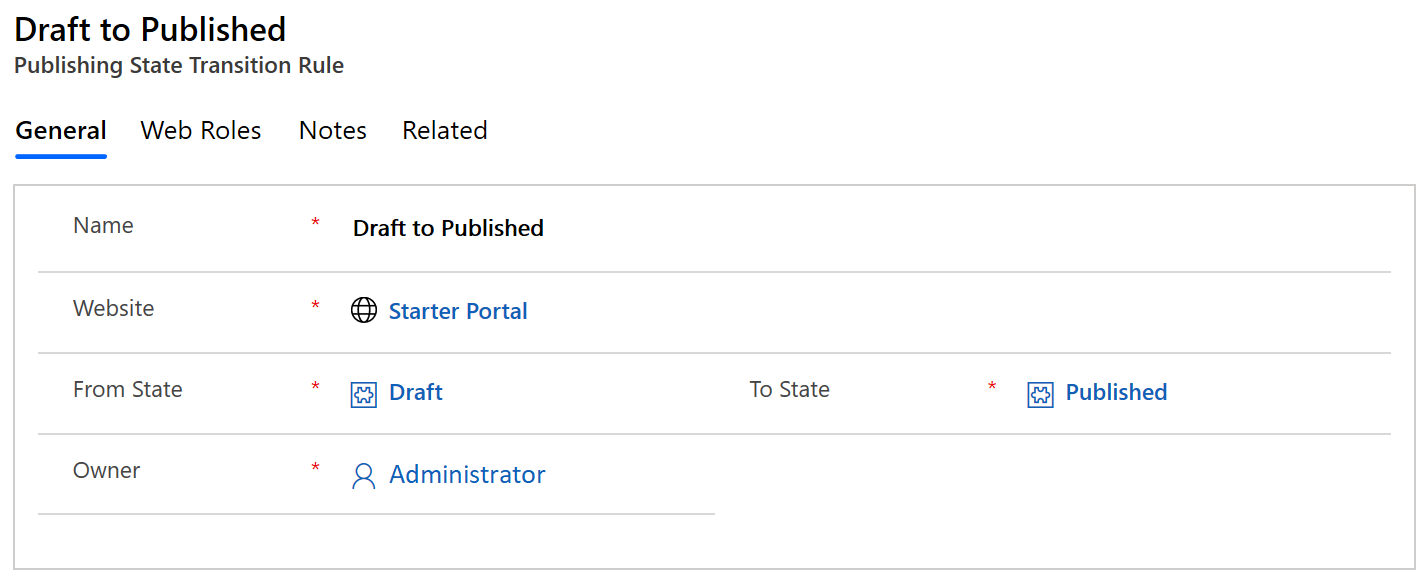
Nella scheda Ruoli Web, seleziona Aggiungi ruolo Web esistente. Nel riquadro Cerca record, cerca e aggiungi i ruoli Web appropriati.
Seleziona Salva.
Regole di controllo basate sullo stato
Le regole di controllo dell'accesso alle pagine Web possono essere collegate agli stati di pubblicazione per consentire o negare l'autorizzazione per visualizzare o modificare il contenuto in base al ramo del sito Web e allo stato di pubblicazione del contenuto all'interno di tale ramo. Per completare questa attività, associa una regola di controllo accessi a una pagina Web con uno stato di pubblicazione. Una volta associata a uno stato di pubblicazione, la regola verrà applicata alle pagine Web solo quando tale stato di pubblicazione è attivo.
Ad esempio, si immagini di volere che qualcuno nel ruolo di pubblicazione del contenuto sia in grado di modificare il contenuto di una pagina, ma solo quando tale pagina si trova in modalità Bozza. Questo scenario assicurerebbe che le modifiche alla pagina non vengano eseguite mentre la pagina è "attiva" e consentirebbe l'esecuzione di un processo di approvazione in caso di modifiche in sospeso.
A tale scopo, è possibile creare una regola che concede l'autorizzazione di modifica e applicarla al ramo in questione (o alla pagina iniziale se la regola deve essere applicata all'intero sito). Si dovrebbe quindi associare questa regola allo stato di bozza.
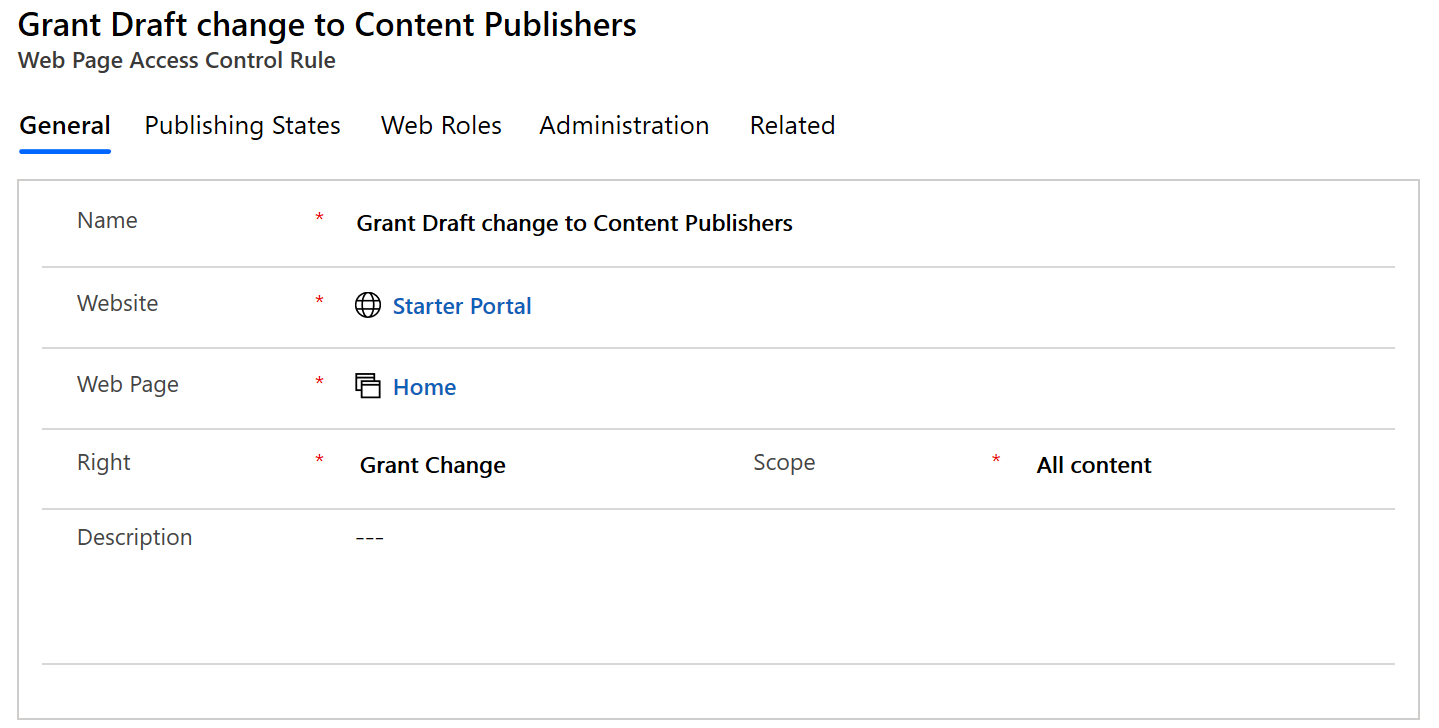
Si dovrebbe quindi associare questa regola al ruolo Web appropriato, ad esempio, Pubblicazione contenuto. Supponendo che questo ruolo Web non sia associato a una regola più permissiva (una regola che garantisce modifiche indipendentemente dallo stato di pubblicazione), gli utenti nel ruolo Web Pubblicazione contenuto possono modificare le pagine nello stato di bozza, ma non possono modificare le pagine nello stato pubblicato.
Nota
Puoi indicarci le tue preferenze di lingua per la documentazione? Partecipa a un breve sondaggio. (il sondaggio è in inglese)
Il sondaggio richiederà circa sette minuti. Non viene raccolto alcun dato personale (Informativa sulla privacy).